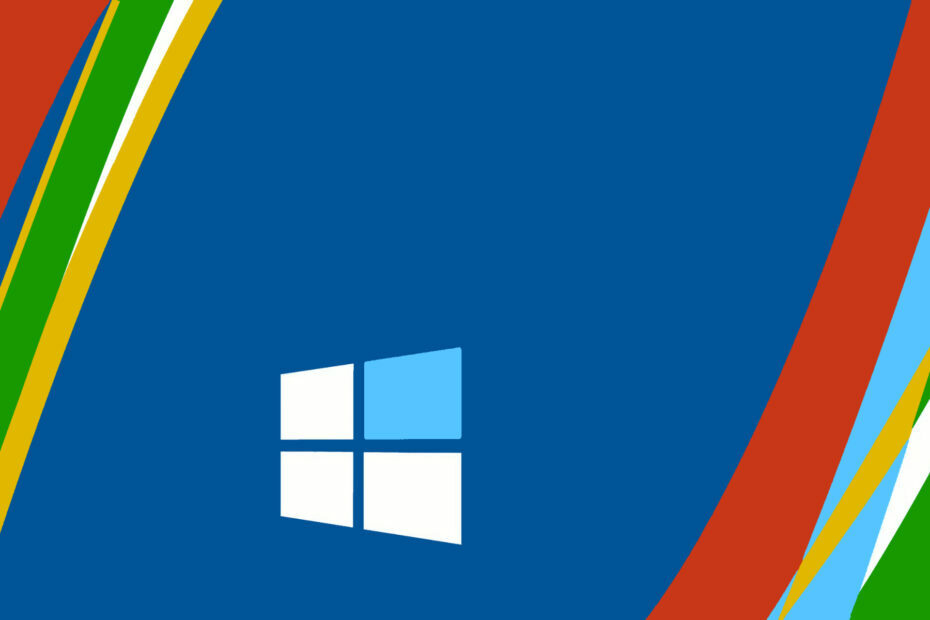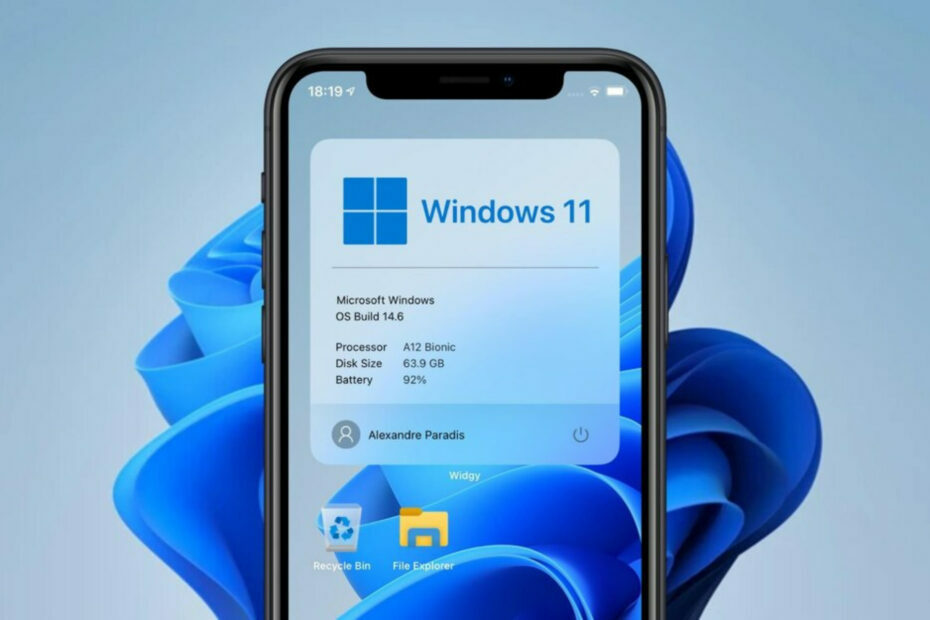- Черният екран на смъртта Surface Pro 4 се появява, когато вие поставете устройството в режим на заспиване или хибернация.
- Няма окончателна корекция за Surface Pro 4 Черен екран на смъртта, но имаме две много добри решения.
- Добро решение е да направите процедура за нулиране при изключен променливотоков адаптер.
- Можете също така да използвате решение на трета страна, за да коригирате софтуерно тази грешка.

Този софтуер ще поправи често срещаните компютърни грешки, ще ви предпази от загуба на файлове, злонамерен софтуер, отказ на хардуер и ще оптимизира вашия компютър за максимална производителност. Отстранете проблемите с компютъра и премахнете вирусите сега в 3 лесни стъпки:
- Изтеглете инструмента за възстановяване на компютъра Restoro който идва с патентованите технологии (патентът е наличен тук).
- Щракнете Започни сканиране за да намерите проблеми с Windows, които биха могли да причинят проблеми с компютъра.
- Щракнете Поправи всичко за отстраняване на проблеми, засягащи сигурността и производителността на вашия компютър
- Restoro е изтеглен от 0 читатели този месец.
През последните години Microsoft имаше много проблеми с хардуера си. The Surface Pro серията се рекламира като основен конкурент на MacBooks и Chromebook, но поне в хардуерния отдел те не успяха.
Една от най-често срещаните инвалидизиращи грешки на Surface Pro 4 еЧерен екран на смъртта след като потребителите поставят устройството в режим на заспиване или хибернация.
Въпреки че много технически разбиращи потребители посочиха софтуерен проблем, така и не намерихме свързана със софтуера резолюция за това нежелано събитие.
Поне ако искате да запазите режим на заспиване като опция. Винаги можете да отидете до Опции за захранване и в менюто Разширени да активирате хибернация и вместо това да се придържате към него.
Две решения (които работят за повечето потребители) се отнасят до хардуерни решения.
Лошото в това е - освен очевидните допълнителни усилия, които потребителят на първокласно устройство трябва да положи, за да разреши това - няма да го реши окончателно. Възможно е изобщо да не го реши и ще е необходимо гаранционно обслужване.
Как мога да поправя грешките на Surface Pro 4 Black Screen of Death?
1. Нулирайте устройството

- Премахване на AC адаптер и изчерпайте батерията напълно.
- След това задръжте бутона за захранване за около минута.
- След това включете адаптера и опитайте да поставите вашия Surface Pro 4 Спящ режим.
След това вашето устройство трябва да се върне в действие. Въпреки че е необичайно решение, то работи за много потребители, така че не забравяйте да го изпробвате.
2. Използвайте специален софтуер

Тази грешка на черния екран на смъртта не е толкова често срещана и тези видове грешки не са толкова тревожни, колкото скандалната грешка на синия екран на смъртта.
Те обаче са притеснителни, тъй като не можете да използвате правилно устройството си. Друго решение освен да коригирате вашия хардуер е да използвате специално решение, специализирано в поправянето на всякакви грешки в Windows.
Препоръчаният инструмент по-долу най-вероятно ще се отърве от този проблем и въпреки че се отнася до грешки на BSoD, той работи и за грешки на черния екран със същата ефективност.

Restoro се захранва от онлайн база данни, която включва най-новите функционални системни файлове за компютри с Windows 10, което ви позволява лесно да замените всички елементи, които могат да причинят BSoD грешка.
Този софтуер може да ви помогне и чрез създаване на точка за възстановяване преди започване на ремонта, което ви позволява лесно да възстановите предишната версия на вашата система, ако нещо се обърка.
Ето как можете да поправите грешки в системния регистър, като използвате Restoro:
- Изтеглете и инсталирайте Restoro.
- Стартирайте приложението.
- Изчакайте софтуерът да идентифицира проблеми със стабилността и възможни повредени файлове.
- Натиснете Започнете ремонт.
- Рестартирайте компютъра си, за да влязат в сила всички промени.
Веднага след като процесът на фиксиране приключи, вашият компютър трябва да работи без проблеми и няма да се налага да се притеснявате за грешки на BSoD или бавно време за реакция.
⇒ Вземете Restoro
Опровержение:Тази програма трябва да бъде надстроена от безплатната версия, за да извърши някои специфични действия.
В интернет е намерено друго решение, което включва нагряване на Surface Pro 4, но не препоръчваме такава процедура, тъй като може да доведе дори до сериозни проблеми и може да бъде засегната вашата гаранция.
С изключение на тези две, не успяхме да намерим решение или дори заобиколно решение, което да реши окончателно проблема.
В случай, че знаете алтернативно решение, приложимо в този сценарий, не се колебайте да ни кажете в раздела за коментари по-долу.
 Все още имате проблеми?Поправете ги с този инструмент:
Все още имате проблеми?Поправете ги с този инструмент:
- Изтеглете този инструмент за ремонт на компютър оценени отлично на TrustPilot.com (изтеглянето започва на тази страница).
- Щракнете Започни сканиране за да намерите проблеми с Windows, които биха могли да причинят проблеми с компютъра.
- Щракнете Поправи всичко за отстраняване на проблеми с патентованите технологии (Ексклузивна отстъпка за нашите читатели).
Restoro е изтеглен от 0 читатели този месец.